本次目标检测使用的配置文件是yolov3_mobilenet_v1_ssld_270e_voc.yml,使用的数据集是voc格式的,具体的使用方法在下文会具体介绍
第一步:制作数据集
因为要用到的是voc格式的,所以我们使用的软件是labelimg
# 在命令窗口中运行这几段代码就能安装
pip install PyQt5
pip install pyqt5-tools
pip install lxml
pip install labelimg如果安装的速度太慢,可以使用永久镜像源,这里以清华源为例
pip config set global.index-url https://pypi.tuna.tsinghua.edu.cn/simple安装好之后在命令行输入labelimg即可弹出框
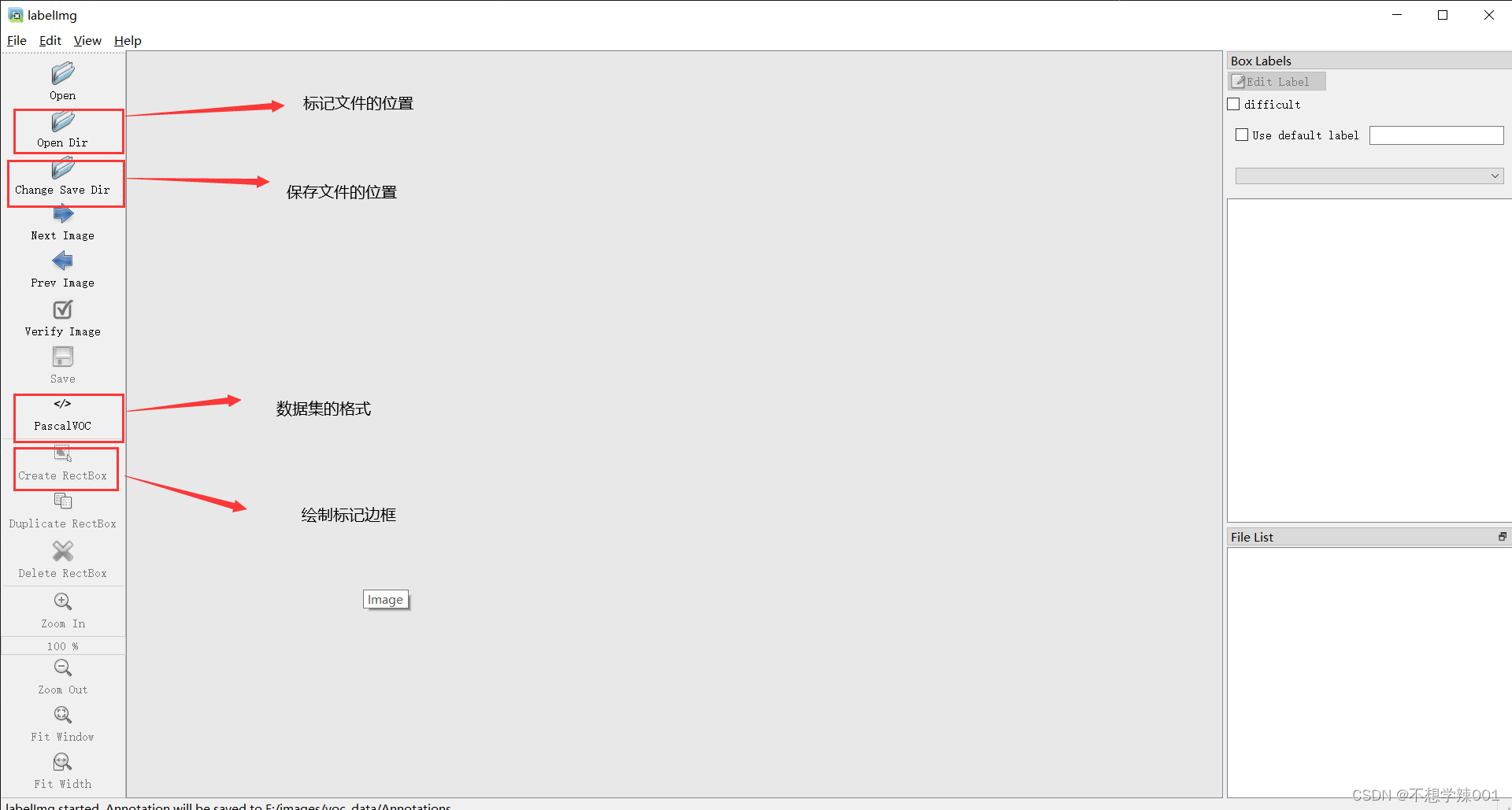
数据集链接: https://pan.baidu.com/s/1b48jzIStY1wbsF8NU6eMjw 提取码: e7w3 第二步,进入飞浆平台下载好PaddleDetection
!git clone https://gitee.com/paddlepaddle/PaddleDetection # 就用这个下载就很好
! pip install --upgrade pip # 升级pip
!unzip work/voc_data.zip # 解压数据集,直接unzip + “数据集存放位置即可”
# 再安装一些需要安装的
! pip install -r requirements.txt
! pip install pycocotools
! python setup.py install
! pip install Cython
# 生成train.txt, val.txt文件
import random
import os
random.seed(2022)
xml_dir = '/home/aistudio/work/voc_data/Annotations'
img_dir = '/home/aistudio/work/voc_data/images'
path_list = list()
for img in os.listdir(img_dir):
img_path = os.path.join(img_dir+ '/' +img)
xml_path = os.path.join(xml_dir+ '/' +img.replace('bmp', 'xml'))
path_list.append((img_path, xml_path))
random.shuffle(path_list)
ratio = 0.8
train_f = open('/home/aistudio/work/voc_data/train.txt', 'w')
val_f = open('/home/aistudio/work/voc_data/val.txt', 'w')
for i ,content in enumerate(path_list):
img, xml = content
text = img + ' ' + xml + '\n'
if i < len(path_list) * ratio:
train_f.write(text)
else:
val_f.write(text)
train_f.close()
val_f.close()
# 根据自己数据类别生成标签文档
label = ['target']
with open('/home/aistudio/work/voc_data/label_list.txt', 'w') as f:
for text in label:
f.write(text + '\n')第三步,修改配置文件
进入PaddleDetection/configs/yolov3/yolov3_mobilenet_v1_ssld_270e_voc.yml后,修改
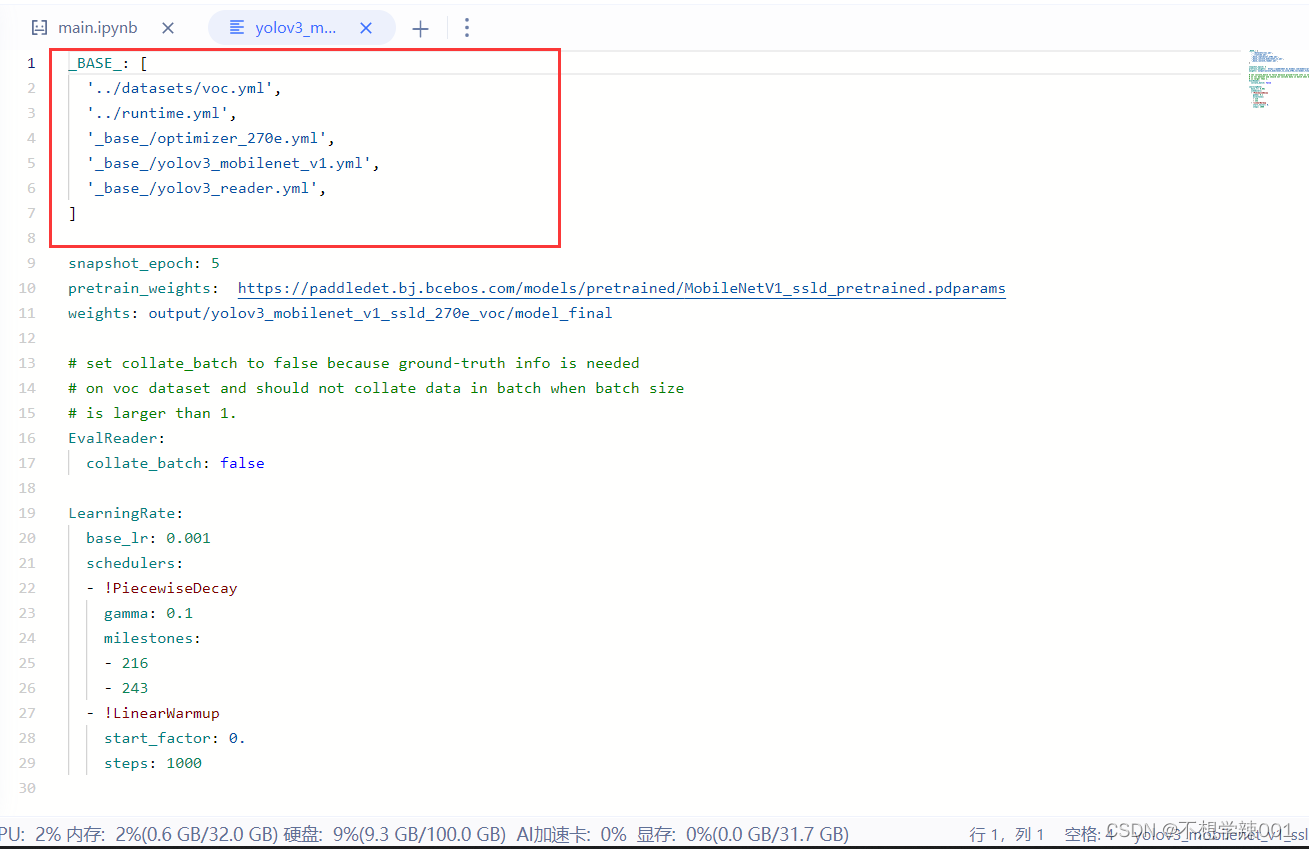
其中 '../datasets/voc.yml':含有训练数据和验证数据的路径
'../runtime.yml':存放是否使用GPU 、迭代次数这些
'_base_/optimizer_270e.yml':学习率和优化器的配置
'_base_/yolov3_mobilenet_v1.yml':模型、主干网络
'_base_/yolov3_reader.yml':读取后的预处理操作、如数据增强
主要修改'../datasets/voc.yml'中的路径,dataset_dir、anno_path、label_list
和'_base_/optimizer_270e.yml'中的epoch即可
第四步,开始训练
!python tools/train.py -c configs/yolov3/yolov3_mobilenet_v1_ssld_270e_voc.yml --eval 进行评估
!python -u tools/eval.py -c configs/yolov3/yolov3_mobilenet_v1_ssld_270e_voc.yml -o weights=output/yolov3_mobilenet_v1_ssld_270e_voc/best_model.pdparams
进行预测
!python tools/infer.py -c configs/yolov3/yolov3_mobilenet_v1_ssld_270e_voc.yml -o weights=output/yolov3_mobilenet_v1_ssld_270e_voc/best_model.pdparams --infer_img=/home/aistudio/work/voc_data/images/1.bmp预测得到的文件保存在PaddleDetection/output中
但是因为框出目标的颜色是随机产生的,所以黑色也包含在其中,所以我把边框颜色固定了
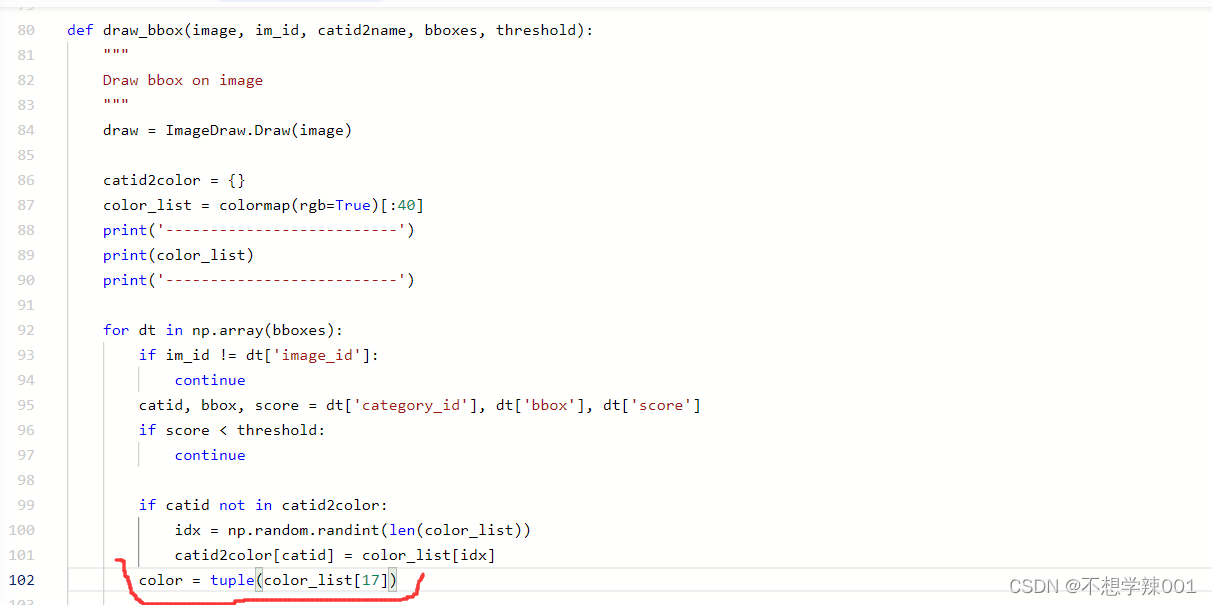
文件在/PaddleDetection/ppdet/utils/visualizer.py下
导出模型
!python tools/export_model.py -c configs/yolov3/yolov3_mobilenet_v1_ssld_270e_voc.yml -o weights=output/yolov3_mobilenet_v1_ssld_270e_voc/best_model.pdparams
# 导出的模型存在PaddleDetection/output_inference下
预测,阈值这里设置的0.3,实践中可以根据自己的实际需求调整(测试图片)
如果要预测视频的话,只需要将 --image_file 改为 --video_file即可

!python deploy/python/infer.py --model_dir=output_inference/yolov3_mobilenet_v1_ssld_270e_voc --image_file=/home/aistudio/work/voc_data/Test/a.jpg --device GPU --thresh=0.3这里设置框的颜色,在PaddleDetection/deploy/python/visualize.py下修改红色画出的位置
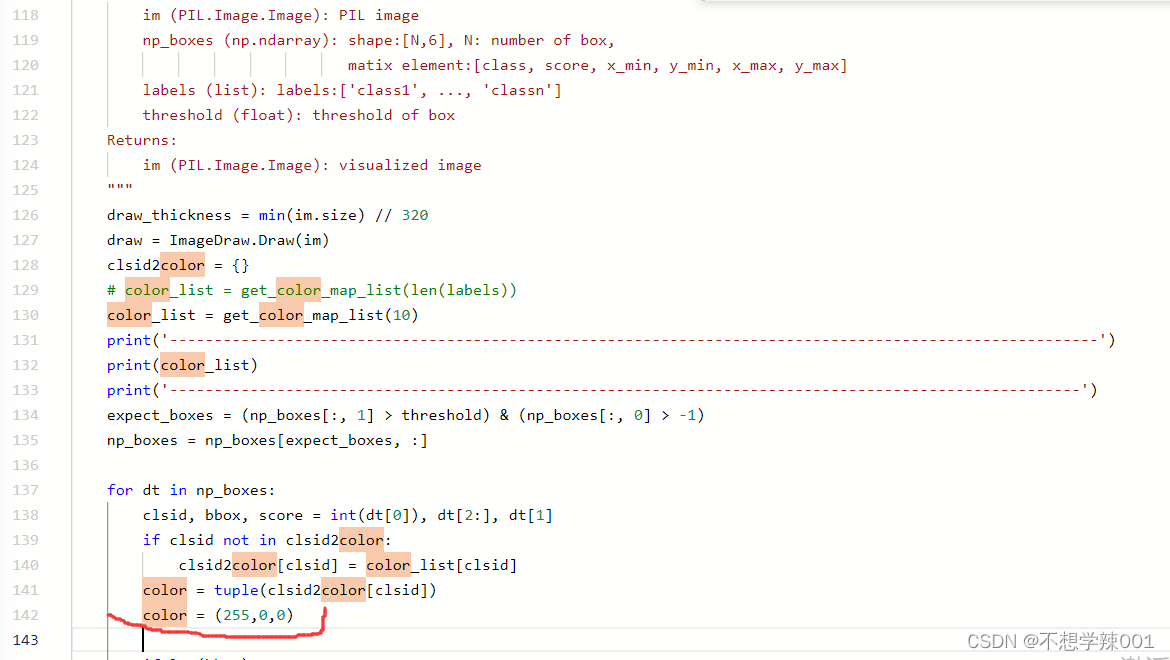
这里通道是RGB(检测图片), 检测视频是BGR
完成辣!





















 1452
1452











 被折叠的 条评论
为什么被折叠?
被折叠的 条评论
为什么被折叠?








